Izmantojot pareizi nosaukumu veidnes, tu vari piešķirt saviem video noteiktu pievilcību un padarīt tos profesionālāka izskata. Nosaukumi ir svarīgs komunikatīvs elements tavu video, kas palīdz efektīvi nodot informāciju un piesaistīt skatītāju interesi. Šī rokasgrāmata sniedz skaidru pārskatu par procesu nosaukumu iekļaušanā iMovie, sākot no izvēles līdz pielāgošanai, lai tu varētu gūt vislabāko no saviem projektiem.
Galvenās atziņas
- Nosaukumu veidnes piedāvā plašas dizaina iespējas.
- Tekstu elementu novietojums iMovie ir ierobežots.
- Tu vari pielāgot ilgumu, fontu, izmēru un krāsu individuāli.
Solim pa solim rokasgrāmata
Vispirms tev jāpārliecinās, ka tev ir video laika līnijā, kurā tu vēlies ievietot nosaukumus. Ir svarīgi, lai tavs video būtu pareizi ielādēts, pirms tu sāc ievietot teksta elementus.

Lai pievienotu nosaukumu, noklikšķini uz “Nosaukumi” cilnes augšējā daļā iMovie interfeisā. Šeit tu redzēsi dažādu nosaukumu veidņu sarakstu, kas tev ir pieejamas. Katra no šīm veidnēm ir ar savām īpašībām un dizaina stiliem, kas palīdzēs tev iegūt vēlamo izskatu.
Liels trūkums, ko daudzi lietotāji konstatē, ir ierobežotais pielāgošanas iespēju klāsts. Lai gan tu vari mainīt tekstu elementu izmēru un krāsas, tomēr ir ierobežojumi attiecībā uz pozīcijas pielāgošanu. Šīs ierobežojumi jāņem vērā, plānojot savu projektu.
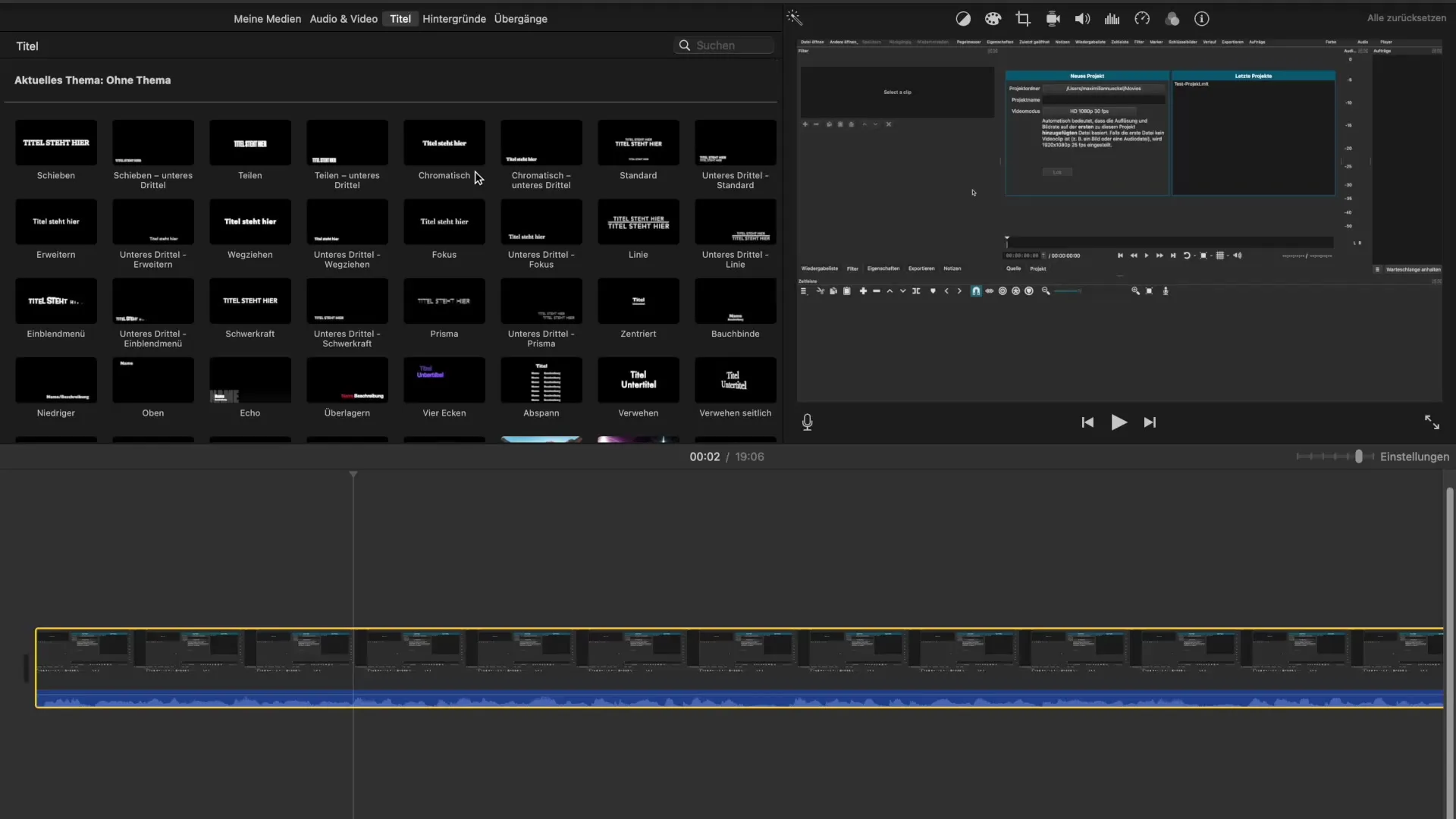
Izvēlies nosaukumu veidni, kas tev patīk. Noklikšķini uz tās un velc to laika līnijā, uz vietu, kur nosaukums parādīsies. Izvēles laikā tiks rādīta zila josla, kas parādīs, cik ilgi nosaukums būs redzams. Noklusējuma iestatījums parasti ir uz apmēram četrām sekundēm, taču tu vari to pielāgot.
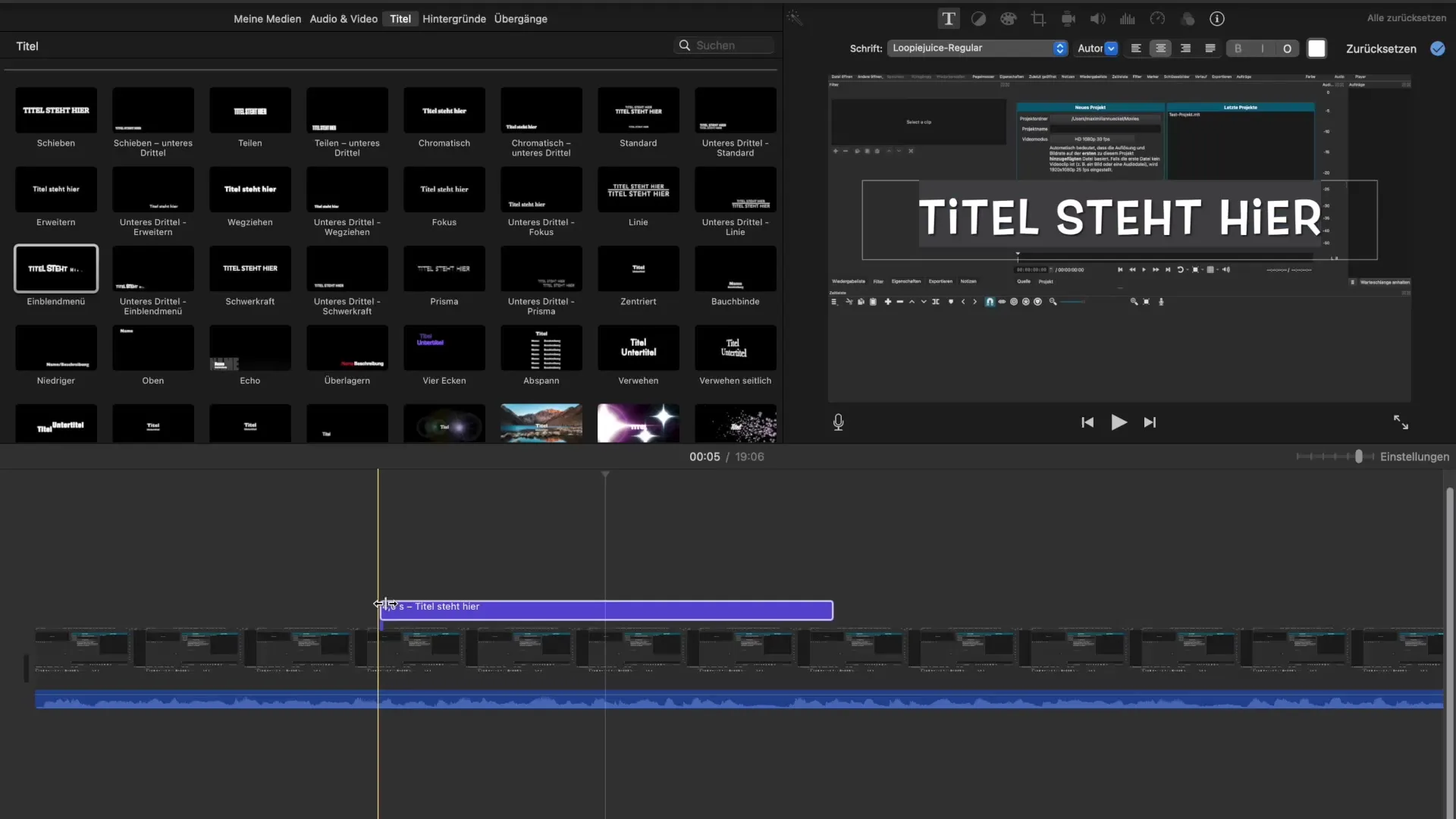
Lai ievadītu precīzu tekstu, tev vienkārši jānoklikšķina uz teksta elementa priekšskatījumā. Ieraksti vēlamo nosaukumu, piemēram, “Ievads”. Pārliecinies, ka tavs nosaukums ir skaidrs un kodolīgs, lai piesaistītu skatītāju uzmanību.
Kad esi ievadījis nosaukumu, tu vari to tālāk pielāgot. Turiet nospiestu labo peles taustiņu un velciet nosaukuma joslas malu, lai mainītu ilgumu vai pielāgotu nosaukuma pozīciju. Dažreiz tas var būt izdevīgi, samazinot tālummaiņu, lai izveidotu vairāk vietas citiem elementiem.
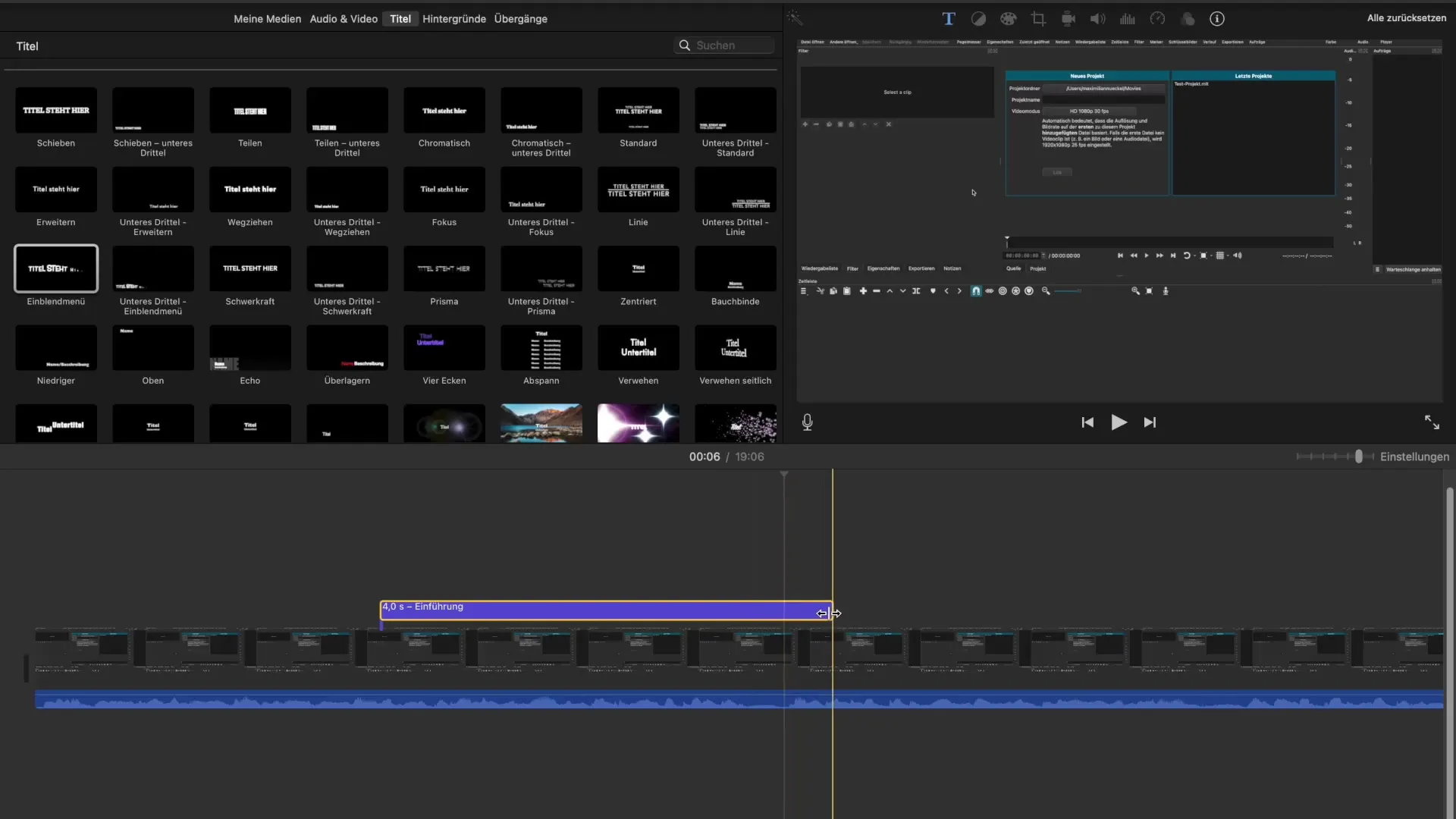
Kad esi izveidojis tekstu, tu vari tālāk pielāgot, lai mainītu fontu, izmēru un teksta krāsu. Tev ir pieejama plaša fontu izvēle, ieskaitot klasiskos un radošos stilus. Eksperimentē ar dažādiem fontiem, lai noskaidrotu, kurš dizains vislabāk atbilst tavam video.
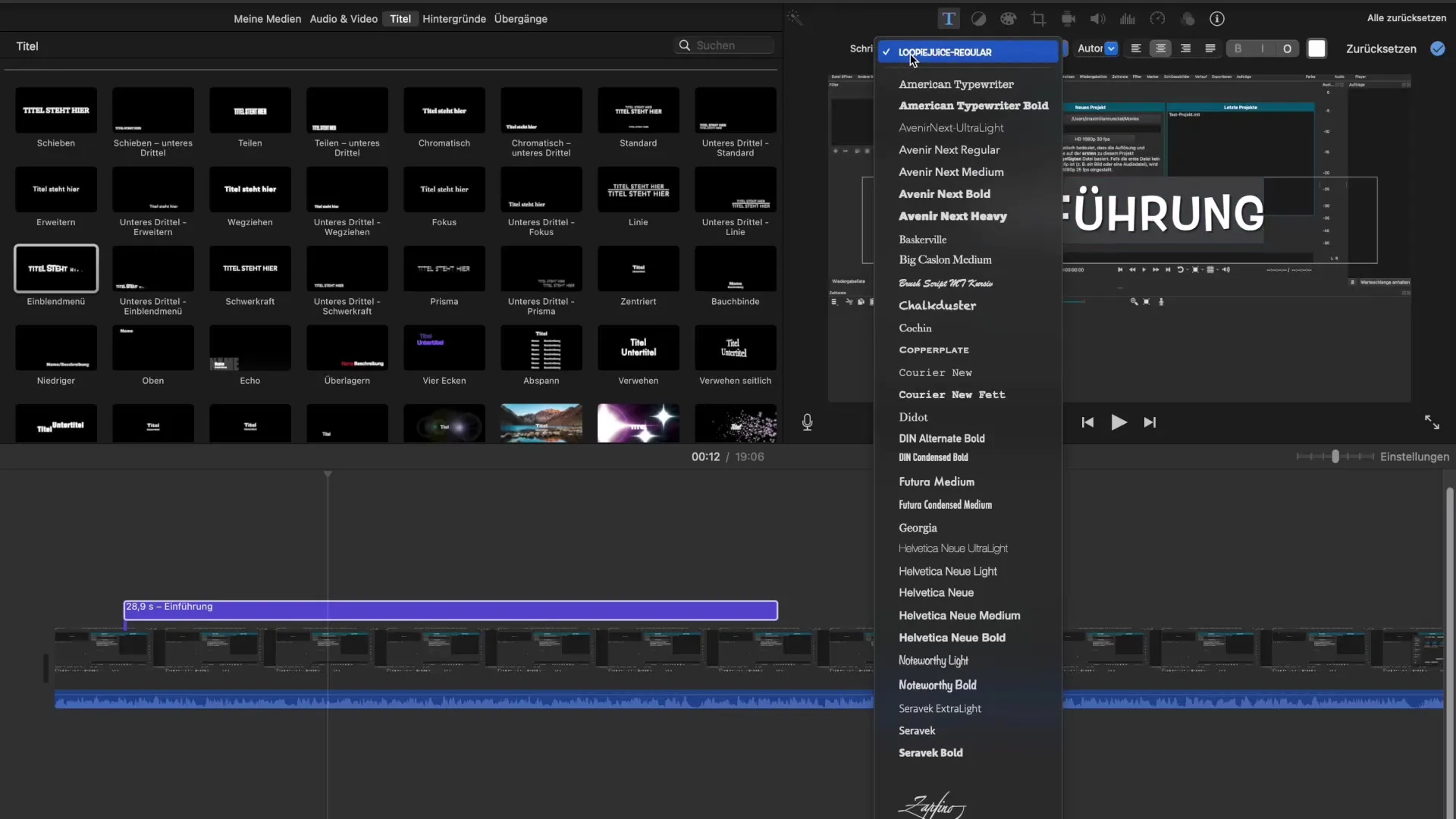
Tu vari mainīt arī teksta izlīdzinājumu: pa kreisi, centrā vai pa labi. Turklāt ir vienkāršas opcijas, lai tekstu padarītu treknu, slīprakstā vai kontūru fontā, kas palīdz izcelt tavu nosaukumu. Efekti, piemēram, ēnas, var tikt pievienoti, lai uzlabotu lasāmību.
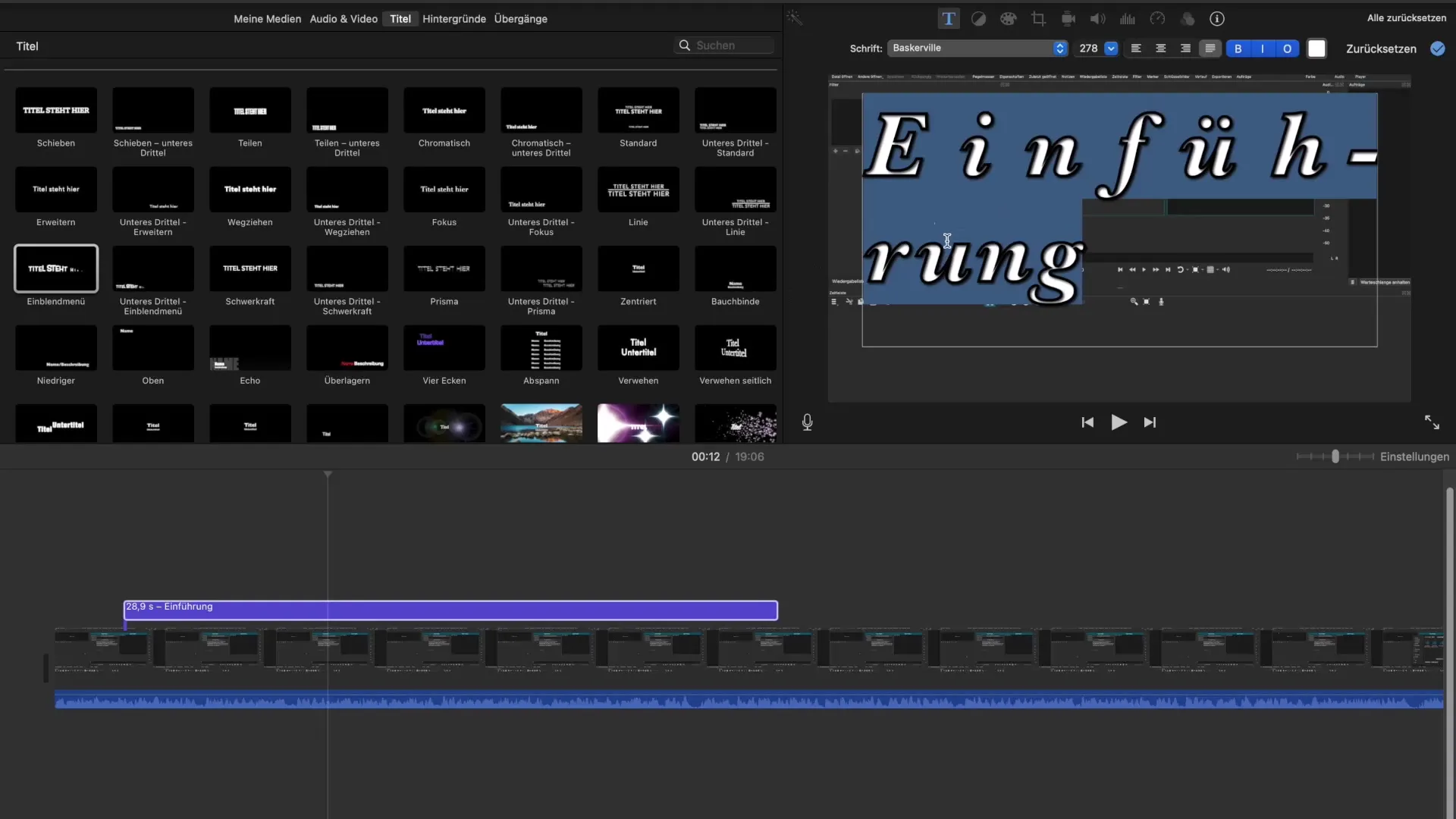
Ja tu neesi apmierināts ar savām pielāgošanām, ir vienkāršs veids, kā viss atgriezties sākuma stāvoklī. Vienkārši izmanto "Atjaunot" pogu, lai atgrieztu visas izmaiņas uz veidnes noklusējuma stāvokli.
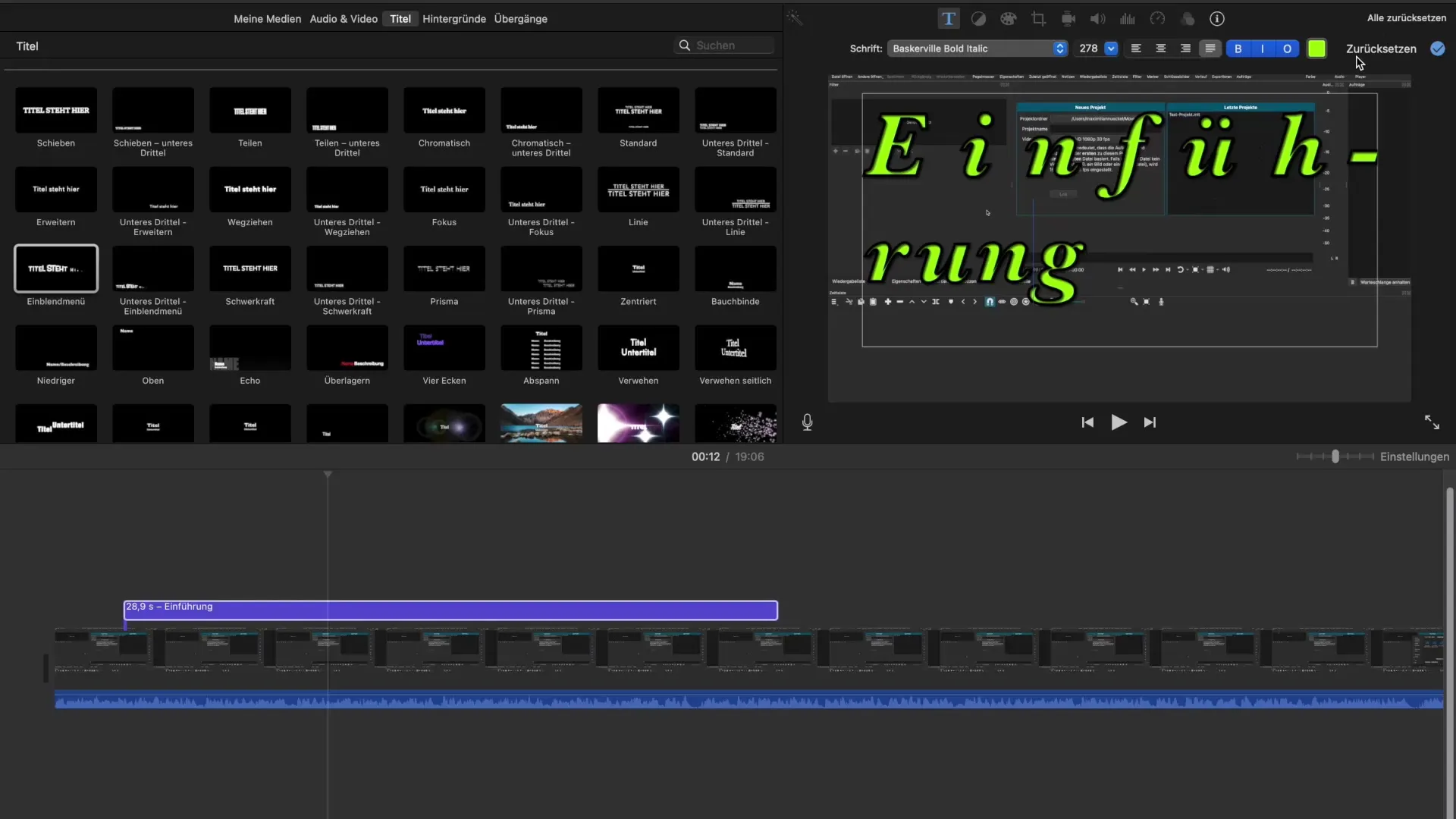
Tu vari ievietot tik daudz nosaukumu, cik vēlies, tomēr jāpievērš uzmanība tam, lai esošie nosaukumi netiktu aizvietoti ar jauniem, ja tie pārklājas. Ja tu vēlies pievienot jaunu teksta elementu, tev vienmēr jāpārliecinās, ka tas paliek savā līnijā.

Vēl viens padoms: ja tu vēlies pievienot gaismas efektus vai citus vizuālus pielāgojumus, ir vērts to darīt pēc teksta elementu pievienošanas, lai nodrošinātu redzamību.
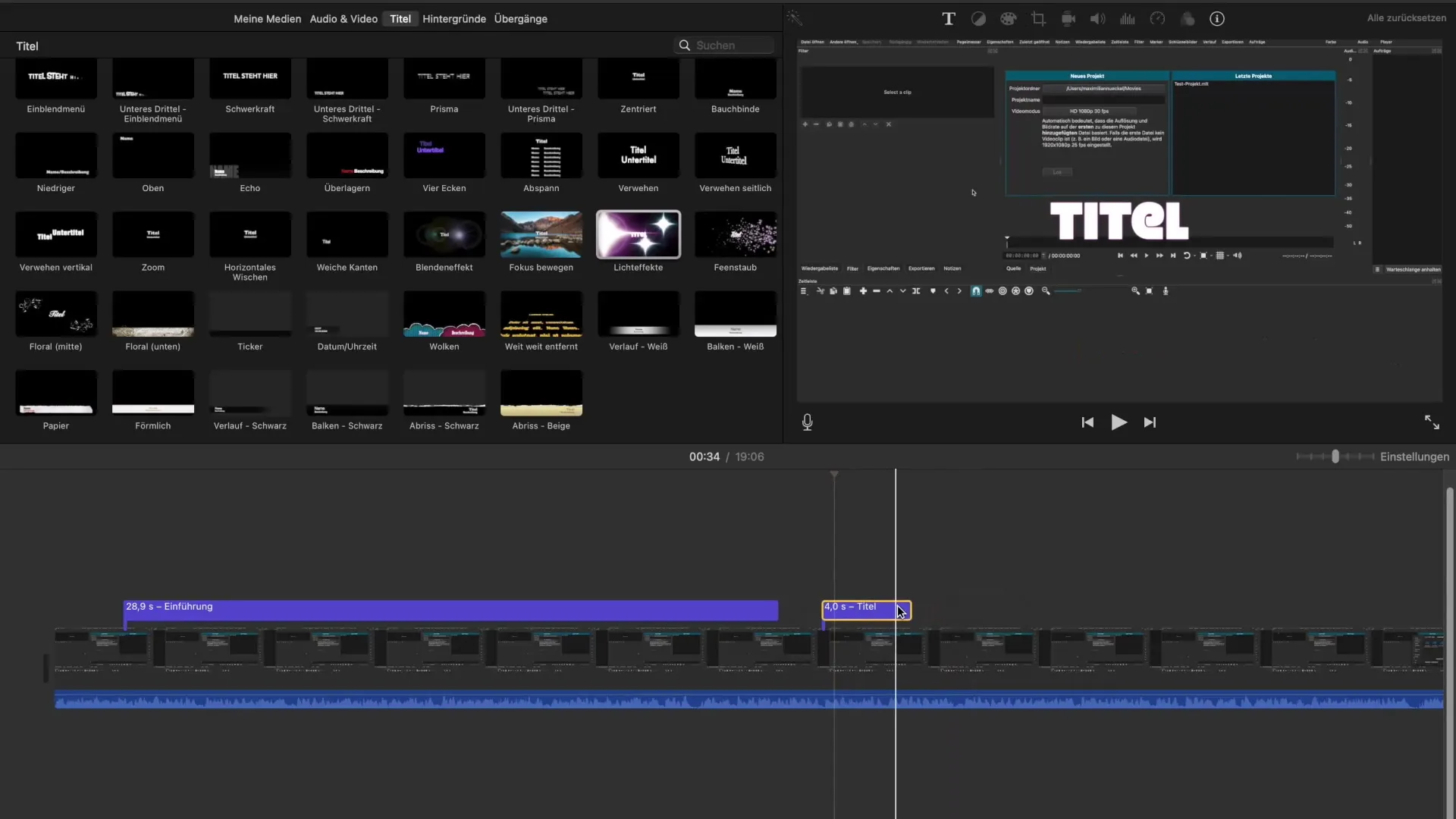
Kopsavilkums - Radošu nosaukumu pievienošana iMovie: solim pa solim rokasgrāmata
Šajā rokasgrāmatā tu esi iemācījies, kā pievienot un pielāgot nosaukumus iMovie. Tas ir vienkāršs process, kas palīdzēs tev izcelt savus video un padarīt tos pievilcīgākus. Ar šīm pamatzināšanām tu būsi spējīgs piešķirt saviem video pēdējo pieskārienu.
Biežāk uzdotie jautājumi
Kā pievienot nosaukumu iMovie?Noklikšķini uz “Nosaukumi”, izvēlies veidni un velc to laika līnijā.
Vai es varu mainīt nosaukuma teksta pozīciju iMovie?Diemžēl pozīcijas maiņa veidnēs ir ierobežota.
Kā es varu pielāgot nosaukuma ilgumu?Velc nosaukuma joslas malu laika līnijā, lai pagarinātu vai saīsinātu ilgumu.
Kādi fonti man ir pieejami iMovie?Tev ir pieejama dažādu fontu izvēle, ieskaitot klasiskas un radošas iespējas.
Kā es varu atjaunot savas izmaiņas iMovie?Noklikšķini uz "Atjaunot" opcijas, lai visas pielāgojumus atgrieztu noklusējuma vērtībās.


